よくある質問
〇〇という資料を探しています。どうしたらよいですか。
まずは、本学図書館に○○という資料があるかを検索してみましょう。
☆検索タブについての説明はこちらへ
探している資料が図書の場合、雑誌の場合、論文の場合、紀要の場合
本学図書館に〇〇という資料が見つからなかった場合
②公共図書館で閲覧・貸出する方法があります。
③他大学などから有償で取り寄せる方法があります。
④購入希望を申し込む方法があります。
[KC Library蔵書検索]タブの詳細検索画面ではどういう項目で検索ができますか。
詳細検索画面では下記の項目で検索が可能です。
- 入力例の△は1個以上の空白を意味します。
- 学内検索時のみ有効な検索項目です。NII検索時には値が入力されていても,無視されます。
| 検索項目 | 説明 | 入力例 検索される資料 |
| 資料種別 | 検索対象とする資料の種別を絞り込みます。 | 全て/図書/雑誌などの資料種別をチェックボックスでチェックします。 |
所蔵館 [学内] | 検索対象とする所蔵館を絞り込みます。 | 所蔵館をチェックボックスでチェックします。 |
| 配置場所 | 配置場所をプルダウンより指定して検索します。 | 例) 新館2F |
| [学内] | 配置場所が新館2Fである資料 | |
| キーワード | タイトル,著者名,件名の全ての項目を検索します。ヒット件数が多くなることがあります。 | 例1) 日本△田中△政治 |
| タイトル,著者名,件名のどこかに「日本」と「田中」と「政治」を含む資料 | ||
| 例2) 日本+政治 | ||
| タイトル,著者名,件名のどこかに「日本」もしくは「政治」を含む資料 | ||
| 例3) 日本^政治 | ||
| タイトル,著者名,件名のどこかに「日本」を含むが「政治」は含まない資料 | ||
| 例4) #日本の政治 | ||
| タイトル,著者名,件名のどれかが「日本の政治」である資料 | ||
| 例5) #*日本の政治 | ||
| タイトル,著者名,件名のどれかが「〜日本の政治」で終わる資料 | ||
| タイトル | タイトル,雑誌名,シリーズ名などを検索します。 | 例1) 日本の政治 |
| タイトルに「日本」と「政治」と「の」が含まれる資料 | ||
| 例2) 日本△政治 | ||
| タイトルに「日本」と「政治」が含まれる資料 | ||
| 例3) #日本の政治 | ||
| タイトルが「日本の政治」である資料 | ||
| 例4) #*日本の政治* | ||
| タイトルに「日本の政治」が含まれる資料 | ||
| 著者名 | 著者,編者,翻訳者,原著者などを検索します。 | 例1) 富士花子 |
| 「富士花子」の著作(姓と名はくっついていても可) | ||
| 例2) 富士△花子 または 富士,花子 | ||
| 名前に「富士」と「花子」を含む著者の著作 | ||
| 例3) 富士 | ||
| 姓,あるいは名に「富士」を含む著者の著作 | ||
| 例4) ふじ△はなこ | ||
| 「ふじ△はなこ」の著作。(よみ[ひらがな・カタカナ]でも検索可能) | ||
| 例5) Margaret△Mitchell | ||
| Margaret Mitchellの著作 | ||
| 例6) #富士* | ||
| 名前が「富士」で始まる著者の著作 | ||
| 出版者 | 出版者,出版社を検索します。 | 例1) 富士通出版 |
| 「富士通出版」から出版された資料 | ||
| 例2) 富士△出版 | ||
| 「富士」と「出版」を含む出版者から出された資料 | ||
| 例3) Fujitsu Press | ||
| 「Fujitsu Press」から出版された資料(Inc.,Ltdなどの語は指定しない) | ||
| 出版年(西暦) | 出版年を指定して検索します。 | 例1) 2006 |
| 2006年に出版された資料(西暦4桁で指定する) | ||
| 例2) 199* | ||
| 1990年代に出版された資料 | ||
| 例3) 1990-2000 | ||
| 1990年から2000年の間に出版された資料(それぞれ西暦4桁で指定する) | ||
| ISBN/ISSN | 国際標準図書番号(ISBN)または国際標準逐次刊行物番号ISSNを指定して検索します。 | 例1) 4881357611 |
| ISBNが4-88135-761-1の図書資料(“−”[ハイフン]なしで入力する) | ||
| 例2) 13407287 | ||
| ISSNが1340-6297の逐次刊行物資料(“−”[ハイフン]なしで入力する) | ||
| NCID | NII書誌レコードごとに付与されている書誌レコードIDを指定して検索します。 | 例) AN10202348 |
| NII書誌レコードIDがN10202348である資料 | ||
| 書誌ID | 書誌レコードごとに付与されている書誌レコードIDを指定して検索します。 | 例) SB00078405 |
| 書誌レコードIDがSB00078405である資料 | ||
| 登録番号 | 資料ごとに付与された事務用管理番号である登録番号を指定して検索します。 | 例) 1234567 |
| [ローカル] | 登録番号が123456789である資料 | |
| 資料ID | 貸出・返却のための資料IDを指定して検索します。 | 例) 01234567 |
| [ローカル] | 資料IDが0123456789である資料 | |
| コード | 各種コードの番号やIDを指定して検索します。 プルダウンにて,以下のコード種別からコードを選択し,右フィールドにて各番号を指定して検索します。 | 例1) プルダウン:NCIDを選択,右フィールド:AN10070600 |
| ・NCID(NII書誌レコードID) | NII書誌レコードIDがAN10070600である資料 | |
| ・LCCN(LCカード番号) | ||
| ・NBN(全国書誌番号) | ||
| ・NDLCN(NDLカード番号) | ||
| ・NDLPN(NDL雑誌番号) | ||
| ・FID(変遷ファミリー番号) | ||
| ・OTHN(その他の番号) | ||
| 出版国コード | 出版国のコードを指定して検索します。 入力域右側の【参照】 ボタンを選択し,出版国のチェックボックスをチェックし【OK】ボタンにて指定するか,あるいはコード値を直接入力して検索します。 | 例) gw ドイツで出版された資料(大文字でも小文字でも可) |
| 言語コード | タイトル,あるいは本文の言語コードを指定して検索します。 入力域右側の【参照】 ボタンを選択し,言語別のチェックボックスをチェックし【OK】ボタンにて指定するか,あるいはコード値を直接入力して検索します。 | 例) epo エスペラント語で書かれた資料 |
| 分類 | 資料の主題を表す分類標数を指定して検索します。 | 例1) 311 |
| 分類標数が311である資料 | ||
| 例2) 31* | ||
| 分類票数が31で始まる主題の資料 | ||
| 資料形態 | 資料形態をプルダウンより指定して検索します。 | 例) ビデオ |
| [ローカル] | 資料形態がビデオである資料 |
複数の検索条件を組み合わせて検索したいのですが。 (○○または△△が含まれるなど)
1つの検索項目に複数の入力条件を入れたり、複数の検索項目に入力することで、次の3つの検索を
行うことができます(論理演算)。
1つの検索項目に複数の検索値を入力する場合 (簡易検索画面と詳細検索画面で有効)
論理積(AND)検索: 2つ以上の検索値を同時に満たす資料を検索します。入力方法 : 各検索値間を “ ” (空白)でつなぐ例) 「日本」と「アメリカ」の両方が含まれる資料を検索する場合「日本 アメリカ」論理和(OR)検索: 2つ以上の検索値のどれか1つでも満たす資料を検索します。入力方法 : 各検索値間を “ + ”(プラス記号)でつなぐ例) 「日本」か「アメリカ」のいずれかが含まれる資料を検索する場合「日本+アメリカ」論理差(NOT)検索: ある条件を満たす資料のうち、ほかの条件に該当するものを除いた資料を
検索します。入力方法 : 各検索値間を “ ^ ”(ハット記号)でつなぐ例) 「日本」が含まれるが「アメリカ」が含まれない資料を検索する場合「日本^アメリカ」
複数の検索項目に検索値を入力する場合 (詳細検索画面で有効)
論理積(AND)検索: 2つ以上の検索値を同時に満たす資料を検索します。入力方法 : 複数の項目に検索値を入力し、項目間のプルダウンメニューから「かつ(AND)」を
選択する例) タイトルに「日本」が含まれ、かつ著者名に「東京」が含まれる資料を検索する場合タイトル : 日本
プルダウンメニュー:かつ(AND)著者名 : 東京論理差(NOT)検索: ある項目を満たす資料の中で、ほかの項目を満たす資料を除きます。入力方法 : 複数の項目に検索値を入力し、項目間のプルダウンメニューから「含まない(NOT)」を
選択する例) タイトルに「日本」が含まれ、かつ著者名に「東京」が含まれない資料を検索する場合タイトル : 日本
プルダウンメニュー : 含まない(NOT)著者名 : 東京
一次検索項目と二次検索項目
以下の検索項目は一次検索項目といい、その検索値のみで単独で検索できます。
- キーワード
- タイトル
- 著者名
- 出版者
- 分類
- ISBN/ISSN
- NCID
- 書誌ID
- 登録番号
- 資料ID
- 請求記号
以下の項目は二次検索項目といい、1つ以上の一次検索項目と組み合わせなければ検索できません。
検索画面上では項目名の前に * がついています。
- 資料種別
- 所蔵館
- 出版年
- 出版国コード
- 言語コード
- 配置場所
- 資料形態
[KC Library蔵書検索]検索に便利な記号 (○○から始まる資料、○○で終わる資料を検索したいとき)
検索には、キーワード検索とリテラル検索の2種類の検索方法があります。
- キーワード検索では、入力された検索値を単語(=キーワード)として含む資料を検索します。
リテラル検索では、入力された検索値を単なる文字(=リテラル)として含む資料を検索します。
リテラル検索では以下の検索方法が指定できます。検索方法 説明 入力例 ヒット例 完全一致 入力した検索文字列と完全に一致する資料を検索します end end END End 前方一致 入力した検索文字列と前方一致する資料を検索します end* ending 中間一致 入力した検索文字列と中間一致する資料を検索します *end* weekends 後方一致 入力した検索文字列と後方一致する資料を検索します *end weekend - 以下の検索項目は通常キーワード検索にて検索が行われます。下記のキーワード検索項目にてリテラル検索を行う場合、 検索値の先頭に" # " を付けてください。
キーワード検索項目- タイトル
- 著者名
- 出版者
- 件名
- キーワード
- 以下の検索項目は通常リテラル検索にて検索が行われます。
リテラル検索項目- 出版年
- 分類
- ISBN/ISSN
- 出版国コード
- 言語コード
- NCID
- 登録番号(前方一致のみ可能)
- 資料ID(前方一致のみ可能)
- 請求記号(前方一致のみ可能)
リテラル検索を利用することで、以下のように検索条件を詳細に設定することができます。検索方法 入力例
(項目:検索値)ヒット例 タイトルに「日本」というキーワードを含む資料を検索する タイトル: 日本 日本の歴史
日本昔話
アメリカと日本タイトルが「日本」という資料を検索する タイトル: #日本 日本 タイトルが「日本」で終わる資料を検索する タイトル: #*日本 アメリカと日本
再生日本
日本出版年が1900年代の資料を検索する 出版年: 19* 1945
タイトルをはっきり覚えていないときはどう探せばよいですか。
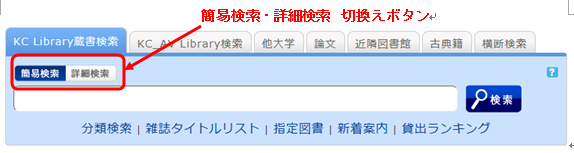
ヒット数が多すぎる場合は、検索結果一覧画面の左側に表示される「絞り込み検索」メニューの「分類」の項目から絞り込むことが可能です。分類の他に、資料種別・所蔵館・著者名・出版年・分類・件名・出版者・言語などでも絞り込みが可能です。
検索結果一覧表示画面で、左メニューから絞り込み検索を行ったあとに、元の検索結果一覧に戻る方法を教えてください。
例では、資料種別を「図書」に限定しています。
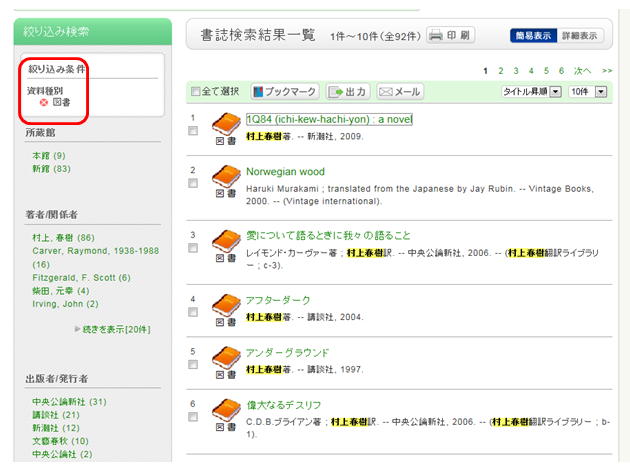
この所蔵館の条件を解除して、元の検索結果一覧に戻るには、左メニューの「絞り込み条件」の下にある
白抜きのエリアの赤い×ボタンを押してください。
複数の絞り込み検索をした場合でも、順序に関係なく、上記の方法で任意の絞り込み条件を解除することが
できます。
ISBNやISSNという番号で調べることはできますか。
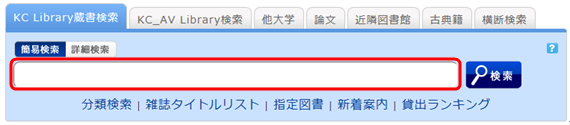
または、[蔵書検索]タブの[詳細検索]ボタンをクリックして、詳細検索画面から検索することもできます。
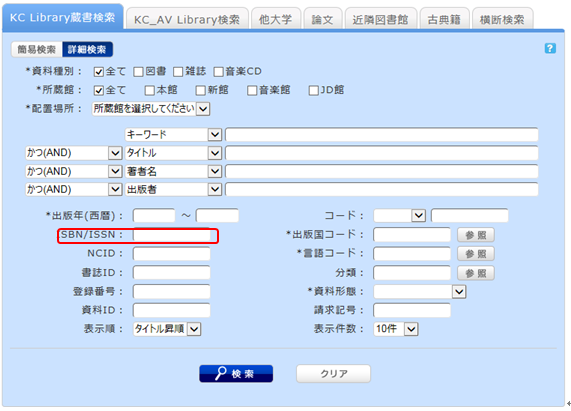
ISBN / ISSNの項目に入力することで、検索できます。
ISBN(国際標準図書番号): 図書を識別するための番号。
ISSN(国際標準逐次刊行物番号): 雑誌を識別するための番号。
蔵書検索(OPAC)で見つけたのですが、本棚の位置がわかりません。
この記号は本に貼ってあるラベルと対応しています。
図書館の本棚はこの請求記号の順番に並んでいます。
本棚の場所は、所蔵館、配置場所、請求記号から探してください。
不明な場合は図書館員にたずねてください。
▶学内・図書館案内図のページ
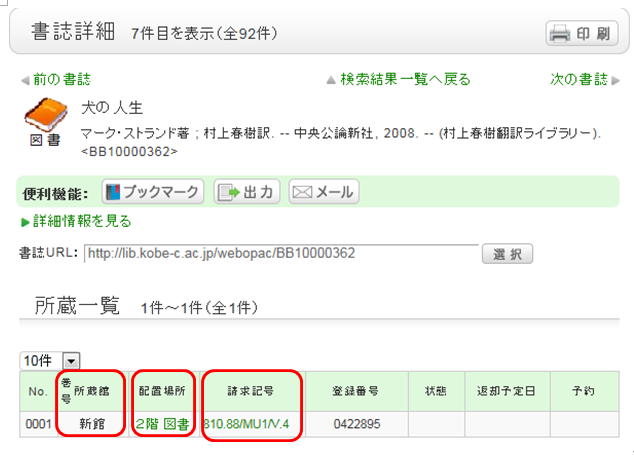
どんな雑誌がありますか。
学術雑誌 :研究者が執筆した論文などを掲載した雑誌
紀要 :大学や研究所など、定期的な刊行物の雑誌
一般雑誌 :趣味、ニュース、情報誌などを掲載した雑誌
新聞 :国内、海外、専門分野などを掲載したもの
電子ジャーナル:電子化された雑誌
※参照:神戸女学院大学図書館の購読雑誌リスト
雑誌はどこにありますか。
いずれも刊行1年程度の新しい巻号のみ置いています。バックナンバーは書庫にありますので、
書庫内請求用紙に必要事項を記入して、カウンターに提出してください。
『指定図書』とは何ですか。
学生に指定した図書のことです。
この指定図書の一覧をweb上でみることができます。
実際の図書は科目ごとにまとめて新館1Fの指定図書コーナーに並べています。
必ずカウンターで手続きを済ませてから利用(館内閲覧)してください。(貸出できる図書も
あります。)
※教員の方へ
図書の指定を希望の際は指定図書リストに必要事項をご記入のうえ、新館カウンターに提出、
もしくはメール (kclmsg@mail.kobe-c.ac.jp) でお申込みください。
▶指定図書リスト.pdf
▶指定図書リスト.xlsx
▶指定図書リスト(非常勤講師).pdf
▶指定図書リスト(非常勤講師).xlsx
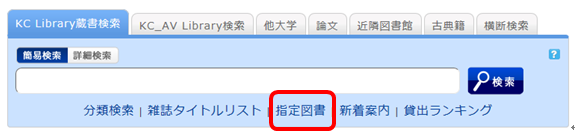
貸出中になっていないのに本が見当たらない、所蔵されている号なのに雑誌が見当たらない。
・館内の誰かが利用している。
・利用直後で閲覧室の返却台にある。
・新着図書コーナーにある。
・大きめの図書で大型本の棚に置かれている。
・参考図書コーナーにある。
・返却され、事務処理を終えた直後で返却ブックトラックにある。
・書庫に所蔵している。
・使った人が誤った場所に置いてしまった。
就活関連の本はどこにありますか。
女性の生き方やキャリア全般についてなどの図書もありますので、
蔵書検索(OPAC)で検索してみてください。
※参照:新館地下1階フロアマップ
先輩の書いた修士論文を見たいのですが。
書庫内請求用紙に必要事項を記入してカウンターに提出してください。
ただし、修士論文は閲覧のみ、貸出と複写はできませんのでご注意ください。
学外のパソコンで蔵書検索(OPAC)が正常に動作しません。(OPACの推奨ブラウザと注意事項)
推奨ブラウザについて
蔵書検索(OPAC)を快適に利用するために、以下のブラウザの最新相当での利用を推奨します。
Windows
- Internet Explorer
- Mozilla Firefox
- Google Chrome
Macintosh
- Safari
注意
以下の設定を実施している場合には正常に動作しません。該当する場合は、設定変更をしてください。
●Cookieを無効に設定している場合
● ブラウザのリファラ(referer)を無効に設定している場合は正常に動作しません。
リファラを有効にした後、再度アクセスしてください。
● Internet Explorer8で、メニューバーの [ツール]→[互換表示] を有効に設定すると、
以下のような表示になることがあります。
- 書誌詳細の所蔵一覧で、特定の項目の列幅が極端に狭くなる
- 検索結果一覧で、書誌ごとに灰色の枠線がつく
ほしい資料があるかどうか、電話で問い合わせることはできますか。
ポップアップブロックが出て困っています。
それ以上先に進めなくなってしまいます。

* 画面はInternet Explorer 9です。お使いのブラウザやバージョンによって、ポップアップ
ブロックが表示される場所は異なりますので、詳細は各ブラウザのヘルプをご覧ください。
蔵書検索(OPAC)からの申込は全てポップアップ画面からの入力となっていますので、お手数
ですが、下記の方法でポップアップを許可してください。(説明は、Internet Explorer 9の場合です。)
ポップアップブロックの通知バーの「一度のみ許可」をクリックする
(ブラウザのバージョンによっては、通知バーをクリックして「ポップアップを一時的に許可」
を選択する)

* ただし、この方法ではブラウザを一旦閉じてしまうと、再度ブラウザを立ち上げたときに、
ポップアップブロックが有効となります。蔵書検索(OPAC)で何か申し込まれるときには、
再度同じ操作が必要となります。
・常に許可する場合
ポップアップブロック通知バーの「このサイトのオプション」をクリックし、「常に許可する」
をクリックする。
(ブラウザのバージョンによっては、通知バーをクリックして「このサイトのポップアップを
常に許可」を選択する)
* ポップアップブロックされたにもかかわらず、何らかの通知バーが表示されない場合は、
ブラウザのメニューの[ツール]→[ポップアップブロック]→[ポップアップブロックの設定]で、
「許可するWebサイトのアドレス」にブロックされたアドレスを入力後、「追加」をクリックして、
「閉じる」で画面を閉じてください。
* Safariをお使いの方は、ブラウザの設定メニューのセキュリティにある「ポップアップ
ウィンドウを開かない」にチェックが入っていないことを確認してください。
* Google Chromeをお使いの方は、こちらを参考にしてください。
以上で、ポップアップが有効になりましたら、再度申込の手続きを、最初から行ってください。
後日検索を行うために、検索条件を保存しておきたいのですが、可能でしょうか。
操作を止める)までは、検索履歴として記録されています。
後日同じ条件で検索したい場合は、マイアカウントの「お気に入り検索」に登録してください。
登録手順は「よくある質問」のカテゴリー4.マイアカウントの使い方の中の「お気に入り検索
の使い方を教えてください」を参照してください。
本学図書館に〇〇という資料があるかを調べる方法〔図書の場合〕
▶本学図書館に〇〇という資料が見つからなかった場合



